- Автор Abigail Brown [email protected].
- Public 2023-12-17 06:53.
- Соңғы өзгертілген 2025-01-24 12:15.
GIMP-тің Rotate құралын пайдалану өте оңай және құралдың параметрлерін орнатқаннан кейін суретті басу Rotate ашылады. диалог. Жүгірткі айналу бұрышын реттейді; балама ретінде, суретті тікелей басып, сүйреу арқылы бұруға болады. Қабатта пайда болатын кресттер айналудың орталық нүктесін көрсетеді және оны қалауыңызша сүйреуге болады.
Мұндағы нұсқаулар мен скриншоттар macOS жүйесіндегі GIMP 2.10 нұсқасына сілтеме жасайды, бірақ Windows, Linux және басқа операциялық жүйелердегі басқа нұсқалар өте ұқсас.
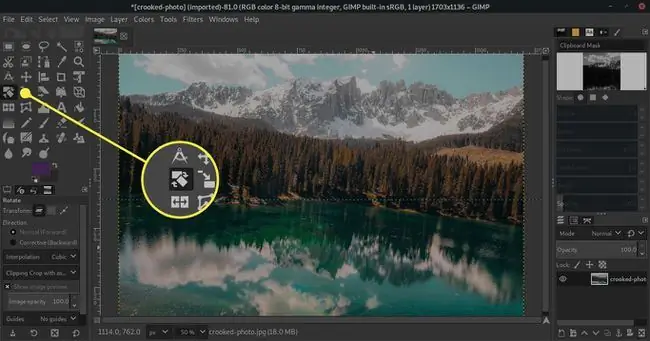
Бұру құралының опциялары
GIMP Rotate құралы Photoshop сияқты басқа кескін өңдеу қолданбаларына ұқсас көптеген опцияларды ұсынады.
Айналдырғыңыз келетін қабат қабаттар палитрада таңдалғанына көз жеткізіңіз.
Трансформация
Әдепкі бойынша, Айналдыру құралы белсенді қабатта жұмыс істейді; Transform оң жағына қарасаңыз, бұл опцияны Таңдау немесе Жол етіп өзгертуге болатын жерді қараңыз. Айналдыру құралы, сіз қабаттың, таңдаудың немесе жолдың болуын тексеру үшін Қабаттар немесе Жолдар палитрасын тексеріңіз айналдыруды қалайды - белсенді.
Таңдауды айналдырған кезде таңдау сұлбасына байланысты таңдау экранда анық болады. Transform параметрі Layer күйіне орнатылса, таңдаудағы белсенді қабаттың бөлігі ғана бұрылады.
Бағыт
Әдепкі бағыт параметрі Қалыпты (Алға); Айналдыру құралын қолдансаңыз, қабатты сіз көрсеткен бағытта бұрады.
Басқа опция - Түзететін (кері)Бір қарағанда, бұл практикалық мағынасы жоқ сияқты. Дегенмен, бұл фотосуреттегі көлденең немесе тік сызықтарды реттеу қажет болғанда, мысалы, камера тік ұсталмаған көкжиекті түзету үшін өте пайдалы параметр.
Түзететін параметрін пайдалану үшін Көру > Торды көрсету (немесе таңдаңыз Нұсқаулықтар Айналдыру опцияларында және осы оқулықта кейінірек көрсетілгендей ең пайдалы опцияның қайсысын таңдаңыз).
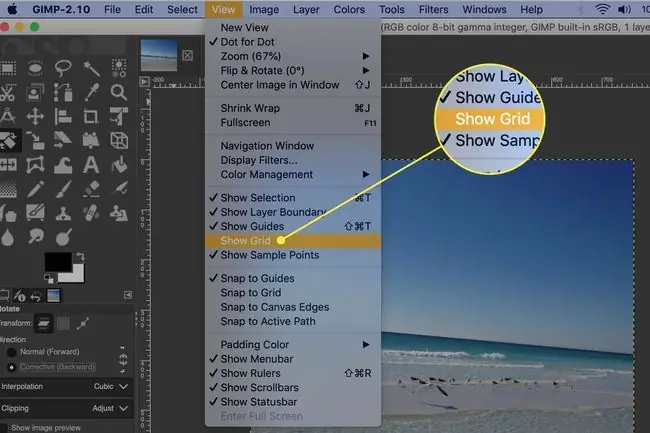
Қабатты Бұру құралымен басыңыз және тордың көлденең сызықтары көкжиекке параллель болғанша торды бұрыңыз.
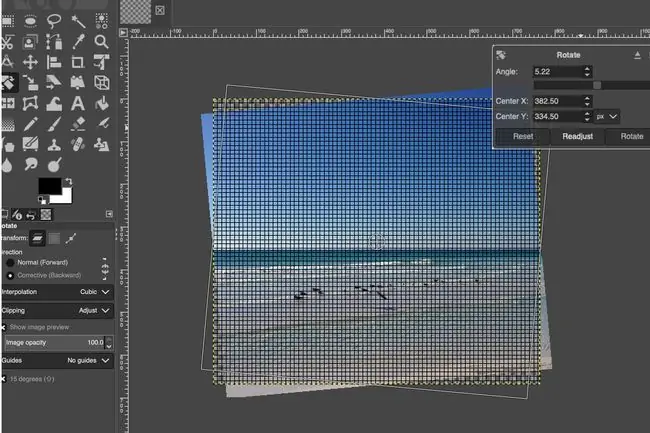
Интерполяция
GIMP Rotate құралы үшін бес Интерполяция опциясы бар. Олар бұрылған кескіннің сапасына әсер етеді.
- Cubic (әдепкі) әдетте ең жоғары сапаны ұсынады және әдетте ең жақсы опция болып табылады.
- Өңдеу қуаты аз компьютерлерде Ешқандай опциясы басқа опциялар қолайсыз баяу болса, айналуды жылдамдатуға көмектеседі; дегенмен жиектері ойық болып көрінуі мүмкін.
- Linear қуаттылығы аз машиналарда жылдамдық пен сапа арасындағы ақылға қонымды теңгерімді ұсынады.
- NoHalo және LoHalo ореолдарды, өзгертілген кезде кескіндердегі элементтердің айналасында пайда болатын артефактілерді жоюға көмектеседі. Кез келген белгілі бір кескінге ең қолайлысын табу үшін осылармен тәжірибе жасаңыз.
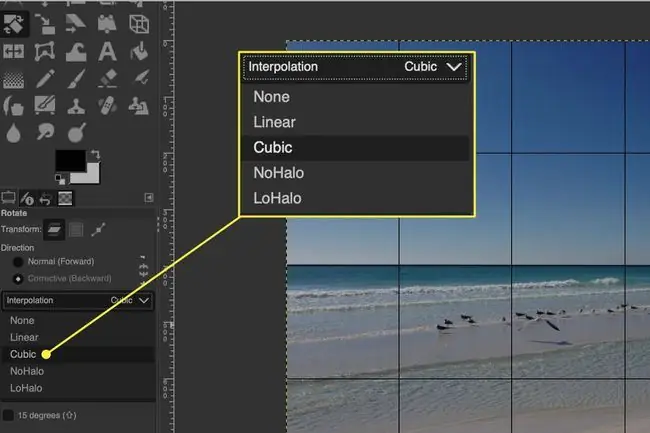
Қиып алу
Бұл бұрылатын элементтің бөліктері кескіннің бұрыннан бар шекараларынан тыс қалса ғана маңызды болады.
- Бұл опция Реттеу күйіне орнатылғанда, қабаттың кескін жиектерінен тыс бөліктері көрінбейді, бірақ бар болуын жалғастырады. Сонымен, қабатты жылжытсаңыз, қабаттың кескін шекарасының сыртындағы бөліктері сурет ішінде артқа жылжытылып, көрінуі мүмкін.
- Clip параметріне орнатылғанда қабат кескін жиегіне қиылады; қабатты жылжытсаңыз, кескіннің сыртында көрінетін аумақтар болмайды.
- Нәтижеге қию және Проспектісімен қию айналдырғаннан кейін барлық бұрыштар тік бұрыштар және шеттері тік болатындай етіп қию қабат көлденең немесе тік.
- Проспектісімен қию нәтижесінде қабаттың пропорциялары айналу алдындағы қабатқа сәйкес келуімен ерекшеленеді.
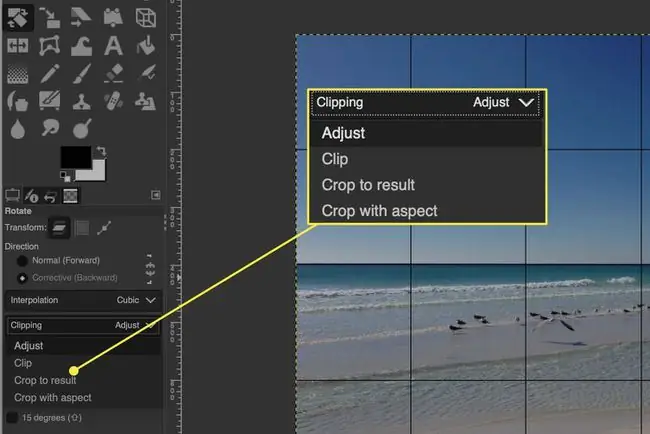
Гидтер
Нұсқаулар опциясы реттеулеріңізді жасауға көмектесу үшін суретте көрсетілетін нұсқаулықтардың түрін таңдауға мүмкіндік береді. Таңдауларға мыналар кіреді:
- Нұсқаулар жоқ
- Орталық сызықтар
- Үштік ережесі
- Бестілік ережесі
- Алтын бөлімдер
- Қиғаш сызықтар
- Жолдар саны
- Жол аралығы
Орындап жатқан реттеулер үшін ең пайдалы параметрді таңдаңыз.






